h5canvas实现雪花飘落的特效代码
这篇文章主要为大家详细介绍了HTML5 canvas实现雪花飘落特效,效果实现引人入胜,很逼真的动画效果,感兴趣的小伙伴们可以参考一下
看到网上很多展示html5雪花飞动的效果,确实非常引人入胜,我相信大家也跟我一样看着心动的同时,也很好奇,想研究下代码如何实现;虽然很多地方也能下载这些源码,不过也不知道别人制作此类动画时的思路及难点分析。
我这几天刚好学习了一下,也趁着此刻有时间从需求分析、知识点、程序编写一步步给大家解剖下,要是在各位关公面前耍大刀了,可别见笑哟。
最终效果图如下:
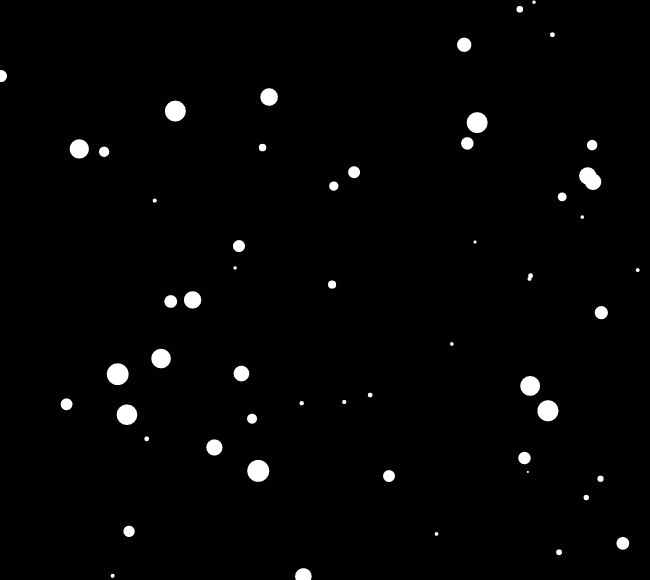
图1
一、需求分析
1、圆形雪花
本示例中雪花形状使用圆形
2、雪花数量固定
根据图1仔细观察白色雪花数量,飘落过程中,整张图的雪花数量应该是固定的,这个需求是需要通过我们观察分析所得。这与我们现实生活中看到一幅雪花满天飞的场景是一致的。
3、雪花大小不一致
每朵雪花它们大小各有不同,也就意味着雪花的半径是随机的。这与我们现实生活中看到一幅雪花满天飞的场景也是一致的。
4、雪花位置在移动
雪花飘落,自然它们的位置也在移动。
二、知识点
1、使用Html5 Canvas+JavaScript画圆——构成圆形雪花
在Html5中,需要使用Canvas同时借助JavaScript画圆,以构成圆形雪花——arc(x,y,r,start,stop);
2、随机数—产生不同半径、坐标的圆形雪花
本示例中,网页第一次加载时,需要生成一定数量的不同半径及位置的雪花,故半径、坐标为随机数;雪花在飘落过程中,其半径不变,坐标在一定幅度内变化,故此时坐标也为随机数——Math.random()
三、程序编写
1、准备工作
放一个画布canvas,并且设置整个body背景色为黑色
HTML代码:
XML/HTML Code复制内容到剪贴板
<canvas id="mycanvas">
您的浏览器不支持canvas画布
</canvas>CSS代码:
CSS Code复制内容到剪贴板
* {
margin: 0;
padding: 0;
}
#mycanvas {
background: black;
}此时效果如如下:
注意:canvas默认是有一个初始化高度和宽度的,所以不用去纠结
2、画布满屏显示
JavaScript代码如下:
JavaScript Code复制内容到剪贴板
//获取mycanvas画布
var can = document.getElementById("mycanvas");
var ctx = can.getContext("2d");
//画布宽度
var wid = window.innerWidth;
//画布高度
var hei = window.innerHeight;
can.width=wid;
can.height=hei;此时效果如如下:
3、初始化生成固定数量的雪花
根据我们上述需求分析及知识点解读,首先雪花的数量是固定的,所以我们需要定义一个变量var snow = 100;这里假设雪花数量为100,;
生成雪花的时候,每个雪花半径、位置都不同,我们把每个雪花当做一个对象,那么这个对象的属性就包含:半径、坐标(X、Y),那么一个雪花对象可以写成var snowOject={x:1,y:10,r:5},这里就代表一个坐标为(1,10)半径为5的圆形雪花;本示例中由于半径和坐标都为随机数,故使用Math.random()分别为100个雪花生成半径、坐标(X、Y);
那我们这里是100个雪花,所以为了方便后面操作,就用一个数组保存这100个雪花对象。
JavaScript代码如下:
JavaScript Code复制内容到剪贴板
//雪花数目
var snow = 100;
//雪花坐标、半径
var arr = []; //保存各圆坐标及半径
for (var i = 0; i < snow; i++) {
arr.push({
x: Math.random() * wid,
y: Math.random() * hei,
r: Math.random() * 10 + 1
})
}4、绘制雪花
上面我们已经将100个雪花半径、坐标(X、Y)生成,下面就是循环使用canvas画出雪花了(这里就是画圆),这里定义一个函数
JavaScript代码如下:
JavaScript Code复制内容到剪贴板
//画雪花
function DrawSnow() {
ctx.fillStyle="white";
ctx.beginPath();
for (var i = 0; i < snow; i++) {
var p = arr[i];
ctx.moveTo(p.x,p.y);
ctx.arc(p.x,p.y,p.r,0,2*Math.PI,false);
}
ctx.fill();
ctx.closePath();然后调用 DrawSnow()函数,效果如下:
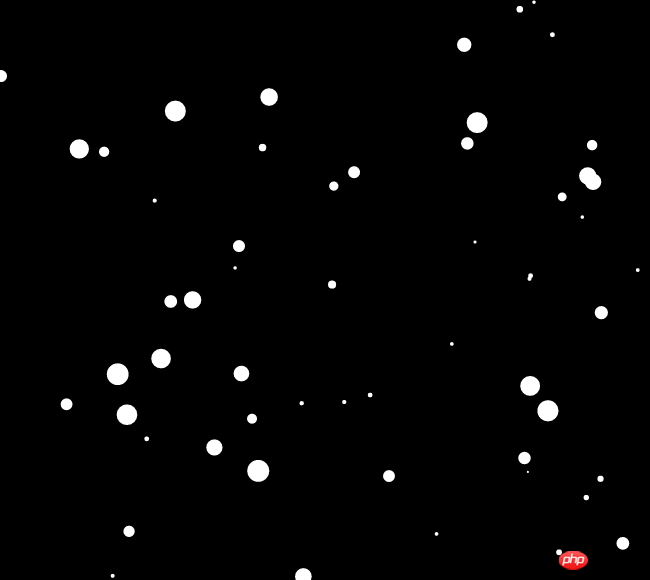
可以尝试多次刷新网页看是否会生成不同大小、位置的雪花(正常情况下是可以的),做到这里就已经接近最终效果了
注意:由于这里需要绘制100个圆,所以每当画一个圆时重新定义绘制开始坐标即:ctx.moveTo(p.x,p.y);否则会出现异样效果,不信可以试试呀
5、雪花飘动
上面我们已经画出100个雪花,可惜只能依靠刷新网页才能看到变化效果,但是我们需要实现的是雪花不停的移动位置。
首先我们需要借助setInterval函数不停的重画雪花,这里间隔时间为50毫秒:setInterval(DrawSnow,50);
同时每一朵雪花的坐标(X、Y)需要不停的改变(在一定幅度内),我们这里的雪花是从左上方飘落到右下方,所以每朵X、Y坐标值都在不停的增大,那我们用一个函数SnowFall()定义雪花飘过规则
该函数代码如下:
JavaScript Code复制内容到剪贴板
//雪花飘落
function SnowFall() {
for (var i = 0; i < snow; i++) {
var p = arr[i];
p.y += Math.random() * 2 + 1;
if (p.y > hei) {
p.y = 0;
}
p.x += Math.random() * 2 + 1;
if (p.x > wid) {
p.x = 0;
<span style="white-space:pre"> </span>}
}
}然后将该函数放入DrawSnow()执行,注意:我们每隔50毫毛重画雪花,必须擦除画布,所以DrawSnow()函数体内必须在前面执行clearRect()函数,即:ctx.clearRect(0, 0, wid, hei);
此时DrawSnow函数定义如下:
JavaScript Code复制内容到剪贴板
//画雪花
function DrawSnow() {
ctx.clearRect(0, 0, wid, hei);
ctx.fillStyle = "white";
ctx.beginPath();
for (var i = 0; i < snow; i++) {
var p = arr[i];
ctx.moveTo(p.x, p.y);
ctx.arc(p.x, p.y, p.r, 0, 2 * Math.PI, false);
}
ctx.fill();
SnowFall();
ctx.closePath();
}最后执行setInterval(DrawSnow, 50);
OK,经过我们上述步骤,小伙伴们是否已经对整个过程及技术实现很清晰了。
完整代码如下(大家可以直接复制到自己项目中执行,测试下效果):
XML/HTML Code复制内容到剪贴板
<!DOCTYPE html>
<html>
<head>
<meta charset="utf-8" />
<title></title>
<script src="js/jquery-1.8.3.min.js"></script>
<style type="text/css">
* {
margin: 0;
padding: 0;
}
#mycanvas {
background: black;
}
</style>
</head>
<body>
<canvas id="mycanvas">
您的浏览器不支持canvas画布
</canvas>
<script>
//获取mycanvas画布
var can = document.getElementById("mycanvas");
var ctx = can.getContext("2d");
//画布宽度
var wid = window.innerWidth;
//画布高度
var hei = window.innerHeight;
can.width = wid;
can.height = hei;
//雪花数目
var snow = 100;
//雪花坐标、半径
var arr = []; //保存各圆坐标及半径
for (var i = 0; i < snow; i++) {
arr.push({
x: Math.random() * wid,
y: Math.random() * hei,
r: Math.random() * 10 + 1
})
}
//画雪花
function DrawSnow() {
ctx.clearRect(0, 0, wid, hei);
ctx.fillStyle = "white";
ctx.beginPath();
for (var i = 0; i < snow; i++) {
var p = arr[i];
ctx.moveTo(p.x, p.y);
ctx.arc(p.x, p.y, p.r, 0, 2 * Math.PI, false);
}
ctx.fill();
SnowFall();
ctx.closePath();
}
//雪花飘落
function SnowFall() {
for (var i = 0; i < snow; i++) {
var p = arr[i];
p.y += Math.random() * 2 + 1;
if (p.y > hei) {
p.y = 0;
}
p.x += Math.random() * 2 + 1;
if (p.x > wid) {
p.x = 0;
}
}
}
setInterval(DrawSnow, 50);
</script>
</body>
</html>【相关推荐】
1. 特别推荐:“php程序员工具箱”V0.1版本下载
2. h5 Canvas中Fill 与Stroke文字效果实现实例
以上是h5canvas实现雪花飘落的特效代码的详细内容。更多信息请关注PHP中文网其他相关文章!

热AI工具

Undresser.AI Undress
人工智能驱动的应用程序,用于创建逼真的裸体照片

AI Clothes Remover
用于从照片中去除衣服的在线人工智能工具。

Undress AI Tool
免费脱衣服图片

Clothoff.io
AI脱衣机

AI Hentai Generator
免费生成ai无尽的。

热门文章

热工具

记事本++7.3.1
好用且免费的代码编辑器

SublimeText3汉化版
中文版,非常好用

禅工作室 13.0.1
功能强大的PHP集成开发环境

Dreamweaver CS6
视觉化网页开发工具

SublimeText3 Mac版
神级代码编辑软件(SublimeText3)

热门话题
 如何使用Vue实现弹出窗口特效
Sep 22, 2023 am 09:40 AM
如何使用Vue实现弹出窗口特效
Sep 22, 2023 am 09:40 AM
如何使用Vue实现弹出窗口特效,需要具体代码示例近年来,随着Web应用的发展,弹出窗口特效已经成为广大开发者常用的交互方式之一。Vue作为一款流行的JavaScript框架,提供了丰富的功能和易用性,非常适合用来实现弹出窗口特效。本文将介绍如何使用Vue实现弹出窗口特效,并提供具体代码示例。首先,我们需要使用Vue的CLI工具来创建一个新的Vue项目。打开终
 如何使用Vue实现全屏遮罩特效
Sep 19, 2023 pm 04:14 PM
如何使用Vue实现全屏遮罩特效
Sep 19, 2023 pm 04:14 PM
如何使用Vue实现全屏遮罩特效在Web开发中,我们经常会遇到需要全屏遮罩的场景,比如在加载数据时显示一个遮罩层以阻止用户进行其他操作,或者在某些特殊场景下需要用遮罩层来突出显示某个元素。Vue是一个流行的JavaScript框架,它提供了方便的工具和组件来实现各种效果。在本文中,我将介绍如何使用Vue来实现全屏遮罩的效果,并提供一些具体的代码示例。首先,我们
 实现微信小程序中的卡片翻转特效
Nov 21, 2023 am 10:55 AM
实现微信小程序中的卡片翻转特效
Nov 21, 2023 am 10:55 AM
实现微信小程序中的卡片翻转特效在微信小程序中,实现卡片翻转特效是一种常见的动画效果,可以提升用户体验和界面交互的吸引力。下面将具体介绍如何在微信小程序中实现卡片翻转的特效,并提供相关代码示例。首先,需要在小程序的页面布局文件中定义两个卡片元素,一个用于显示正面内容,一个用于显示背面内容,具体示例代码如下:<!--index.wxml-->&l
 HTML、CSS和jQuery:实现图片折叠展开特效的技巧
Oct 24, 2023 am 11:05 AM
HTML、CSS和jQuery:实现图片折叠展开特效的技巧
Oct 24, 2023 am 11:05 AM
HTML、CSS和jQuery:实现图片折叠展开特效的技巧介绍在网页设计和开发中,我们经常需要实现一些动态特效来增加页面的吸引力和交互性。其中,图片折叠展开特效是一种常见但又很有趣的技巧。通过这种特效,我们可以让图片在用户的操作下折叠或展开,从而展示更多的内容或细节。本文将介绍如何使用HTML、CSS和jQuery来实现这种效果,并附上具体的代码示例。实现思
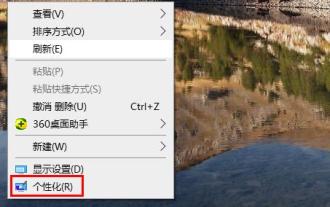 关闭Win10鼠标轨迹特效的步骤
Dec 31, 2023 pm 09:53 PM
关闭Win10鼠标轨迹特效的步骤
Dec 31, 2023 pm 09:53 PM
我们在使用win10系统的时候,可以进行很多个性化的设置,其中就包括鼠标轨迹的特效,不过很多的用户并不知道win10鼠标轨迹特效如何关闭,为此我们带来了详细的方法。win10鼠标轨迹特效如何关闭:1、首先在桌面空白处右击,然后点击“个性化”。2、然后点击左侧的“主题”选择右侧的“鼠标光标”。3、进入属性之后,可以看到并选择“指针选项”。4、然后下拉可以看到可见性,此时的√是勾选的。5、取消勾选,然后点击应用,确定即可。
 如何使用Vue实现视频播放器特效
Sep 20, 2023 pm 03:43 PM
如何使用Vue实现视频播放器特效
Sep 20, 2023 pm 03:43 PM
如何使用Vue实现视频播放器特效摘要:本文将介绍如何使用Vue.js框架实现一个带有各种特效的视频播放器。我们将使用Vue指令和组件来实现播放/暂停按钮、进度条、音量控制以及全屏功能。同时,我们还将添加一些动画效果来增强用户体验。下面将针对不同的特效分别进行详细介绍,包括代码示例。播放/暂停按钮特效:使用Vue指令来实现播放/暂停按钮特效是非常简单的。首先,
 利用CSS实现图片遮罩特效的技巧和方法
Oct 20, 2023 am 09:33 AM
利用CSS实现图片遮罩特效的技巧和方法
Oct 20, 2023 am 09:33 AM
利用CSS实现图片遮罩特效的技巧和方法在网页设计中,为图片增加一些特效可以提升用户的浏览体验。其中,图片遮罩特效是一种常见且具有吸引力的效果,可以为图片增添一种神秘感和美感。本文将介绍利用CSS实现图片遮罩特效的技巧和方法,并提供具体的代码示例供参考。一、利用CSS的伪元素实现图片遮罩特效在CSS中,可以使用伪元素来增加一个遮罩层,并为其添加特效效果。下面是
 uniapp实现如何使用canvas绘制图表和动画效果
Oct 18, 2023 am 10:42 AM
uniapp实现如何使用canvas绘制图表和动画效果
Oct 18, 2023 am 10:42 AM
uniapp实现如何使用canvas绘制图表和动画效果,需要具体代码示例一、引言随着移动设备的普及,越来越多的应用程序需要在移动端展示各种图表和动画效果。而uniapp作为一款基于Vue.js的跨平台开发框架,提供了使用canvas绘制图表和动画效果的能力。本文将介绍uniapp如何使用canvas来实现图表和动画效果,并给出具体的代码示例。二、canvas






